WordPress'te Süre Sonu Başlıkları Nasıl Eklenir? (2 Yöntem)
Yayınlanan: 2022-04-08WordPress'te Expires başlıklarını nasıl ekleyeceğinizi mi arıyorsunuz? Ardından, WordPress sitenizi Expires başlıkları eklemenizi öneren bir hız testi aracıyla çalıştırmış olmalısınız.
Bu, web sitenizin yetersiz yükleme süresiyle mücadele ettiği ve tarayıcı önbelleğini henüz optimize etmediğiniz anlamına gelir. Ana amacı, web sitenize, ziyaretçinin tarayıcısına, her ziyarette aynı dosyayı sunucudan tekrar indirmek yerine, ziyaretçinin web sitesini tekrar ziyaret ettiğinde bu dosyaları bilgisayarında depolamasını ve bu dosyaları yüklemesini söylemesine yardımcı olmaktır. Ve web sitesi hızını artırmaya yardımcı olur.
Bu yazıda, Ne anlama geliyorlar ve SEO'nuzu nasıl artırabilirler gibi Expires başlıklarının tüm yönlerini ele almaya çalışacağız. Daha sonra bunları web sitenize nasıl kolayca ekleyebileceğinizi çok kapsamlı bir şekilde anlatacağız.
Ama önce, Expires başlıklarının ne anlama geldiğini anlayalım.
Expires başlıkları nedir?
Expires başlıkları, ana amacı ziyaretçinizin web sitesi tarayıcısına, tarayıcı önbelleğinden kaynak yüklemesi mi yoksa web sunucusundan yeni kaynaklar mı yüklemesi gerektiğini söylemek olan HTTP başlıklarıdır.
Bu nedenle, öğeleri sunucudan indirmek yerine yerel tarayıcı önbelleğinden yükleyerek web sitenizin hızını artırmanıza yardımcı olur.
Bunu yapmak için, WordPress sitenize Expires Headers eklemeniz gerekir ve bundan sonra, web tarayıcısı Expires başlıklarında önceden ayarladığınız belirli bir süre için tarayıcı önbelleğe almaya başlayacaktır.
Bir örnekle anlayalım, bir ay boyunca JPEG dosyalarına Expires başlıklarını uyguladığınızı varsayalım. Bu, ziyaretçinizin tarayıcısının bir ay boyunca önceden depolanmış tarayıcı önbelleğinden gelen kaynakları yükleyeceği anlamına gelir. Bir aylık sürenin ardından, ziyaretçinin tarayıcıları sunucudan kaynakların daha yeni sürümlerini yüklemeye başlayacaktır.
Benzer şekilde, farklı dosya türleri için farklı süre sonu başlıkları eklersiniz ve önemli miktarda HTTP isteğini azaltırsınız, bu da genel olarak web sitenizin hızını artırmaya yardımcı olur.
Web Sitenizdeki Süre Sonu Başlıklarını Nasıl Kontrol Edebilirsiniz?
Web sitenizin performansını kontrol edebileceğiniz ve temel web hayati değerlerini analiz edebileceğiniz birçok çevrimiçi araç bulunmaktadır. Hız testleri yapmak için en iyi araçlardan bazıları Bitcatcha'nın Web sitesi hız denetleyicisidir ve bir başka popüler araç da GTmetrix'tir. Bu araçlar, web sitenizin karşılaşabileceği bazı sorunlar hakkında Notlar, puanlar ve Uyarı şeklinde sonuçlar sağlar.
Benzer şekilde, bu araç aracılığıyla web sitenizdeki Expires Headers'ı da kontrol edebilir ve eksik bulunursa daha sonra ekleyebilirsiniz.
Bunu yapmak için önce GTmetrix web sitesine gidin ve aşağıda gösterildiği gibi web sitenizin URL'sini girin:

Sitenizi test edin düğmesini tıkladığınızda, web sitenizin hayati değerlerini analiz etmek ve size aşağıda gösterildiği gibi tam bir sonuç göstermek biraz zaman alacaktır:
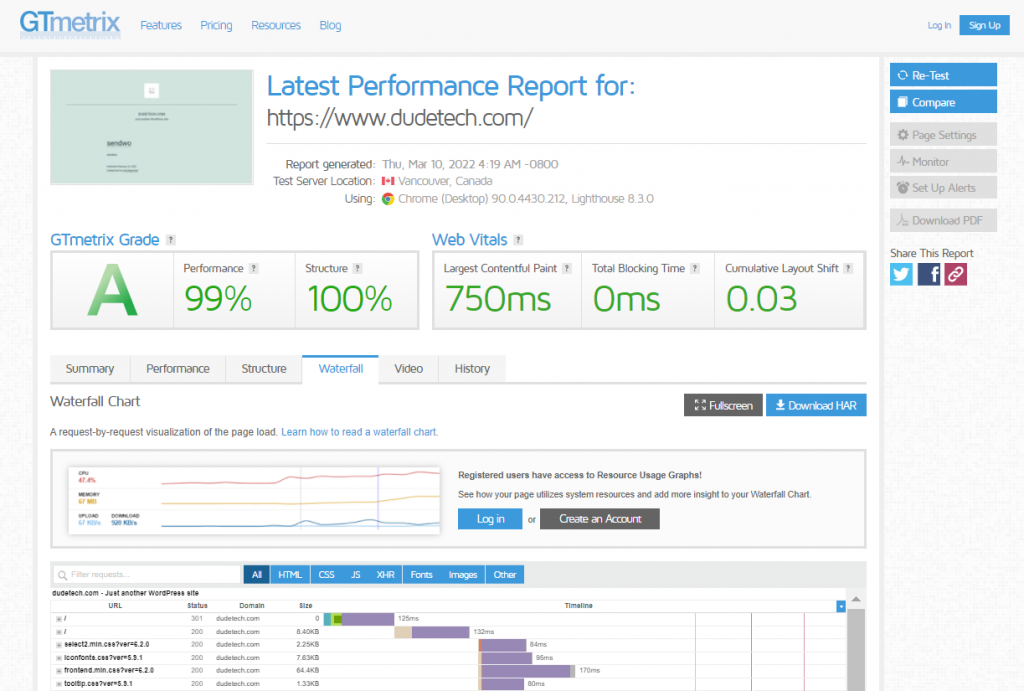
Şimdi, WordPress sitesindeki Expires Headers'ı kontrol etmek için Şelale sekmesi > Başlıklar sekmesine tıklayın ve aşağıda gösterildiği gibi sonuçları kontrol edin:
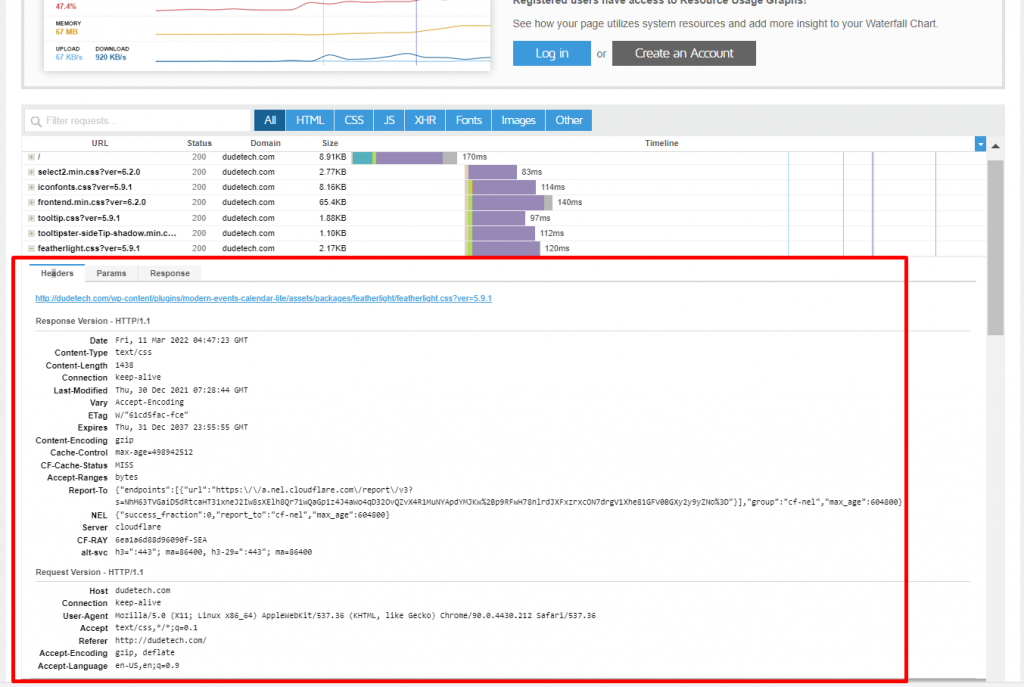
WordPress'te Expires Başlıkları Nasıl Eklenir?
Şimdi bu iki farklı yöntemi kullanarak WordPress'te Nasıl Süre Sonu Başlıkları Ekleyebileceğinizi görelim. Eklenti yöntemi oldukça kolaydır ve yeni başlayan biriyseniz şiddetle tavsiye edilir. Ve bazı teknik uzmanlığa sahip olanlar için manuel yöntem önerilir.
Ancak bir WPOven müşterisiyseniz, web sitenizin yükleme hızı hakkında endişelenmenize ve web sitesi hızını artırmak için tüm bu ekstra adımları uygulamanıza gerek yoktur.
Çünkü WPOven'da , Dünya Çapında CDN'ye hazır Veri merkezlerine ve son teknoloji güvenliğe sahip en hızlı özel sunucularla, tam olarak yönetilen bir Web barındırma çözümü sunuyoruz. Bu, size şimdiye kadarki en hızlı ve en güvenli deneyimi sunmak için hiçbir şeyi çevirmediğimiz anlamına gelir.
A. WordPress Eklentilerini Kullanarak WordPress'te Süre Sonu Başlıkları Ekleme
Bununla birlikte, WordPress'te Expires Headers'ı kolayca ekleyebileceğiniz birçok WordPress eklentisi mevcuttur. Ancak, Ücretsiz ve daha iyi bir kullanıcı arayüzüne sahip olan en uygun olanı seçeceğiz.
Hummingbird ve WP Super Cache, WordPress deposunda çok sayıda indirmeye sahip bazı popüler eklentilerdir.
1. Sinek kuşu
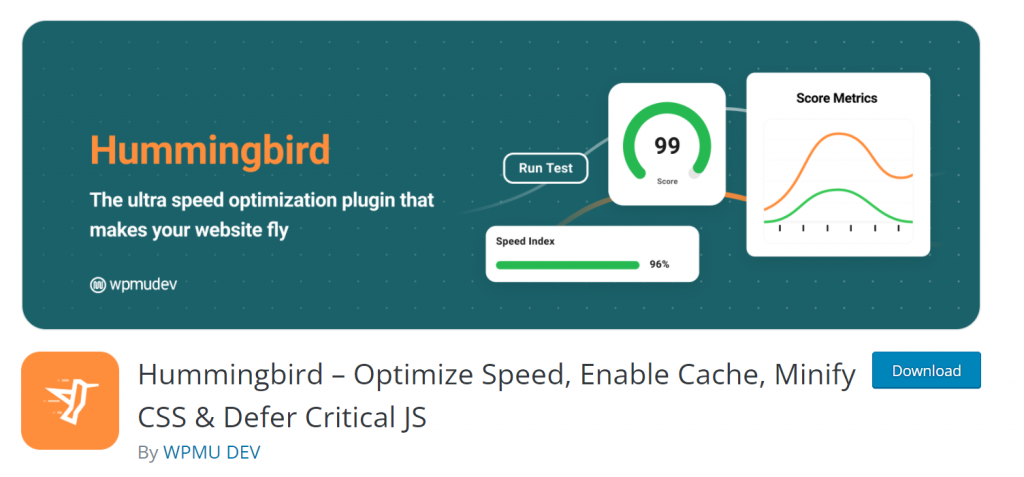
Humming Bird, WordPress deposundan ücretsiz olarak kullanılabilen ve birçok başka iyi önbelleğe alma seçeneği sunan bir web sitesi hız optimize edici eklentisidir.
Aşağıdakiler gibi bazı kullanıma hazır özellikler içerir:
- Web sitenizi tamamen tarayın ve web sitesi performansını yavaşlatmaktan sorumlu olan hataları belirtin.
- Ödün vermeden sayfaları daha hızlı yüklemek için eksiksiz bir Önbelleğe Alma çözümü, Gravatar ve tarayıcı önbellek aracı.
- Web sitenizin hızını optimize etmek için Performans raporları ve ipuçları sağlayın.
- Web sitenizin hızını artırır, dolayısıyla Dönüşüm oranınızı artırır
- SEO'yu Artırın ve Sıralamayı İyileştirin
- Turbo hızlı HTML, JavaScript ve stil sayfası CSS aktarımı.
- CSS, Googe Yazı Tipi Dosyaları, JavaScript'i birleştirme vb. ve daha pek çok optimizasyona yardımcı olur.
Hummingbird Plugin kullanarak WordPress'e Expires Headers ekleyerek web sitenizin performansını nasıl optimize edebileceğinizi görelim.
İlk olarak, Hummingbird eklentisini web sitenize yüklemeniz ve bunu yapmak için WordPress web sitesi kontrol panelinizi > Eklentiler > Yeni ekle 'yi ziyaret etmeniz gerekir.
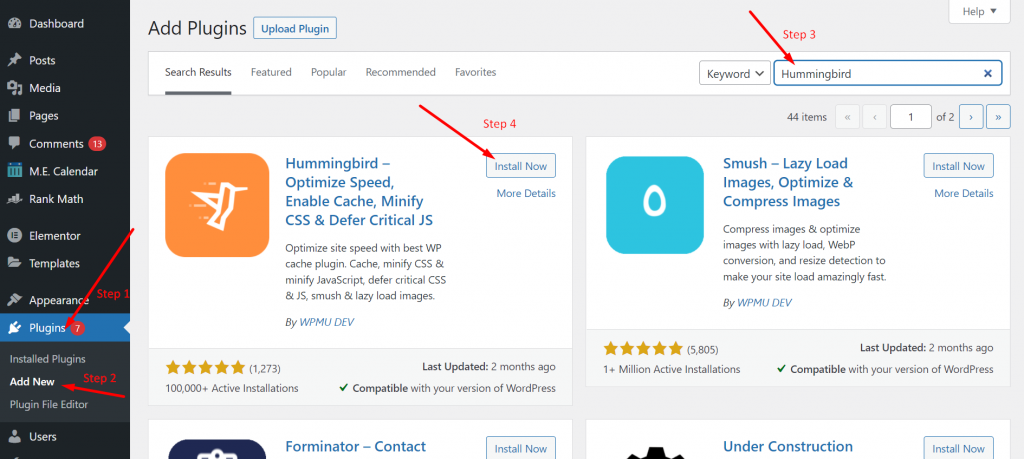
Arama çubuğuna " Sinek Kuşu " yazın. Tamamlandığında, eklenti yukarıda gösterildiği gibi görünecektir. Şimdi Kur düğmesine tıklayın, Etkinleştir düğmesine tıklayarak devam edin. Eklentiyi başarıyla etkinleştirdikten sonra, eklentinin WordPress kontrol paneli menüsünde listelendiğini göreceksiniz. Üzerine tıklayın ve aşağıda gösterildiği gibi Önbelleğe Alma'yı seçin:
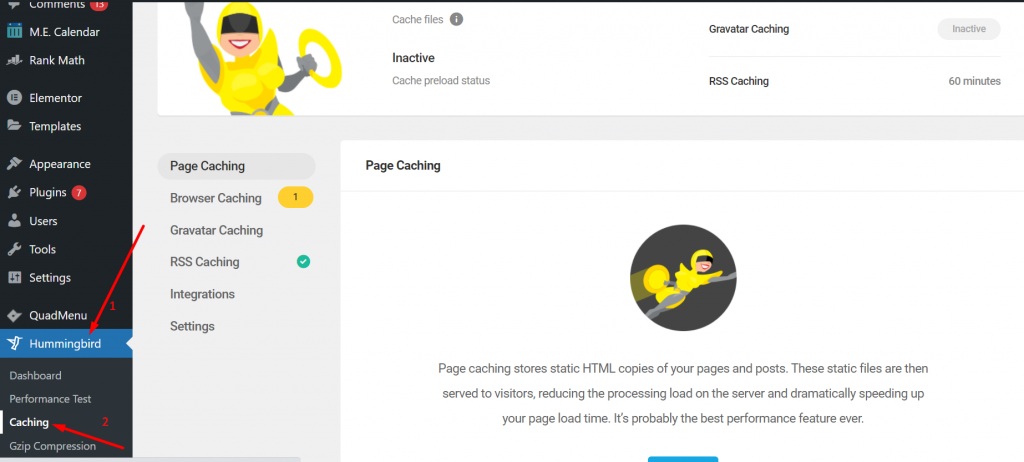
Eklentinin önbelleğe alma sayfasına ulaştığınızda, 6 seçenek göreceksiniz. Tarayıcı Önbelleğe Alma'ya tıklamanız ve daha fazla ilerlemeniz gerekir.
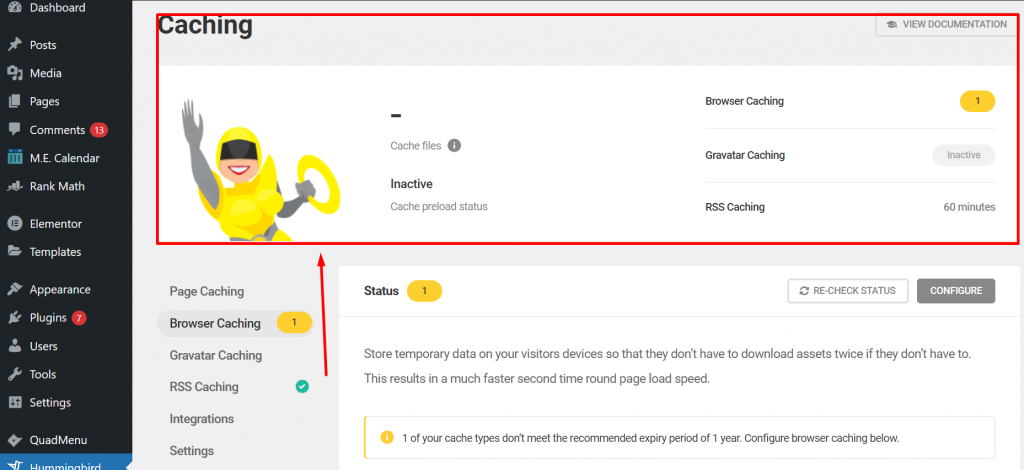
Bunun üstünde, durumu kontrol edebilirsiniz. Biraz aşağı kaydırdığınızda, bir yapılandırma seçeneği bulacaksınız, üzerine tıklayın ve Tarayıcı önbelleğinizi yapılandırmaya başlayın.
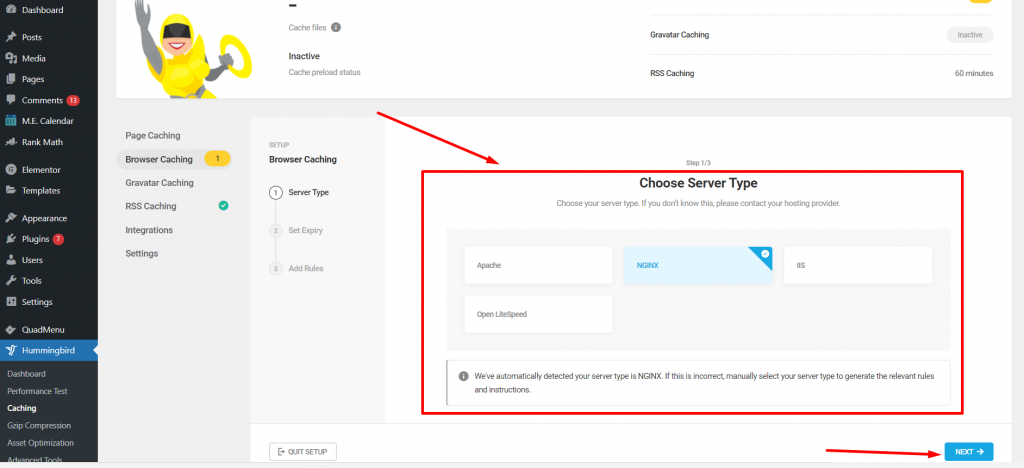
Şimdi Tarayıcı Önbelleğe Alma yapılandırma sayfasında, Sunucu Türünü seçmeniz istenecektir. Bir Sunucu türü seçin, Apache, NGNIX, IIS veya OpenLiteSpeed, İleri düğmesine tıklayarak devam edin.
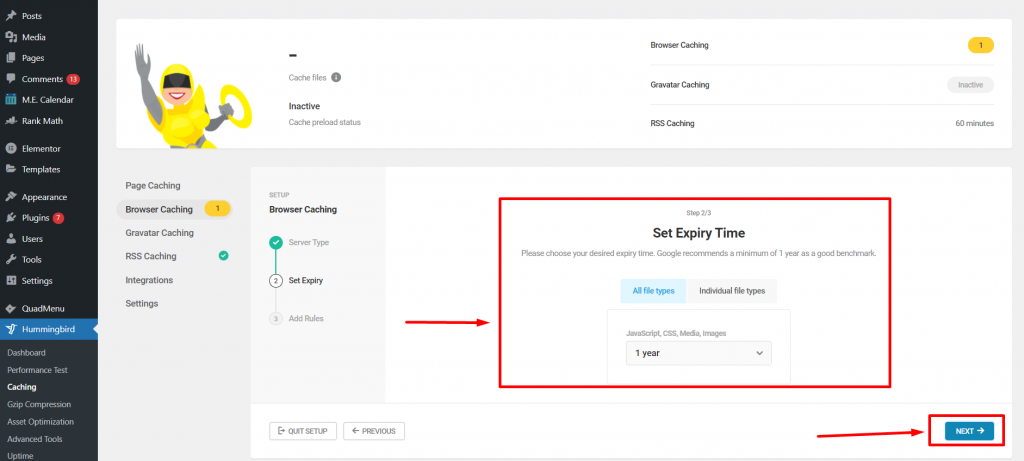
Sonraki adımda, Tüm dosya türleri veya Bireysel dosya türleri için bir Sona Erme süresi ayarlamanız istenecektir. Bundan sonra bir sonraki adıma geçmek için sonraki düğmesine tıklayın. Oluşturulan bir kodun görüntüleneceği ve kopyalamanız ve
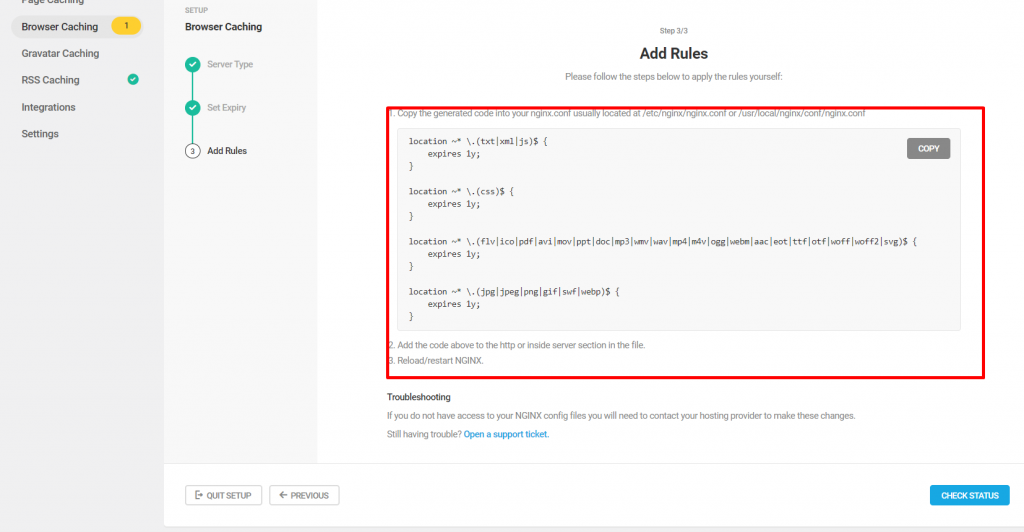
Kodu HTTP'ye veya dosyadaki sunucu bölümünün içine ekleyin. İşiniz bittiğinde, NGINX'i yeniden yükleyin ve yeniden başlatın.
Deneyebileceğiniz başka bir Eklenti WP roketi, WordPress'te Expires Headers Eklemenize nasıl yardımcı olabileceğini kontrol etmemize izin verin.
2. WP roketi
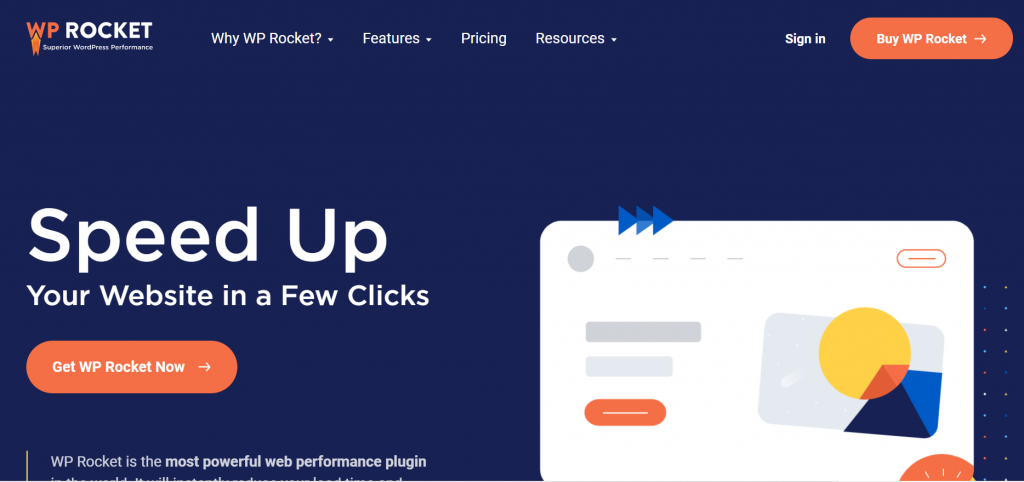
Hummingbird'ü kolay bulmazsanız, en popüler başka bir önbellek eklentisi olan WP-rocket'i deneyebilirsiniz. Bu eklentiyi kurup etkinleştirir etkinleştirmez, başka adımları izlemeden ve ayarları yapılandırmadan tarayıcıyı otomatik olarak önbelleğe almaya başlar.
Ancak bu eklentiyi kullanmak için, yıllık planlarını yılda 49 dolardan 249 dolara kadar satın almanız gerekir. Ancak, bütçeniz bu eklentiyi kullanmanıza izin vermiyorsa, daha önce bahsettiğimiz alternatif seçeneğe (sinek kuşu) her zaman gidebilirsiniz ve ücretsizdir.
B. WordPress'e Elle Sona Eren Başlıkları Ekleme
WordPress dosyalarını yönetmek ve işlemek için teknik uzmanlığa ve bilgi birikimine sahipseniz, her zaman manuel yöntemi tercih edebilirsiniz. WordPress'te Expires Headers eklemeye yönelik bu yöntem, esas olarak .htaccess dosyanıza belirli kodlar eklemeyi içerir.
Bu yöntemin yalnızca WordPress dosyaları konusunda uzmanlığı olan kullanıcılar için en uygun olduğunu daha önce belirttiğimiz için, yeni başlayanlar bu yöntemi kullanmaktan kaçınmalıdır çünkü kodlarda herhangi bir hata olması durumunda tüm site tamamen zarar görebilir veya bozulabilir.
Bu nedenle, daha sonraki adımlara geçmeden önce tam bir WordPress yedeklemesi yapmanız önemle tavsiye edilir. Ayrıca “5 Dakikada WordPress Sitesi Nasıl Yedeklenir?” konulu ayrıntılı makalemize de göz atabilirsiniz. rehberliğiniz için.
Ancak ana adımlara geçmeden önce yapmanız gereken ilk şey web sitenizin sunucusunun Apache mi yoksa NGINX mi olduğunu belirlemek.
Bunu yapmak için deneyebileceğiniz en basit ve kolay yöntemlerden biri , web sitenizi herhangi bir tarayıcıda açmak > Sayfayı sağ tıklayın > Öğeyi incele seçeneğini seçin .
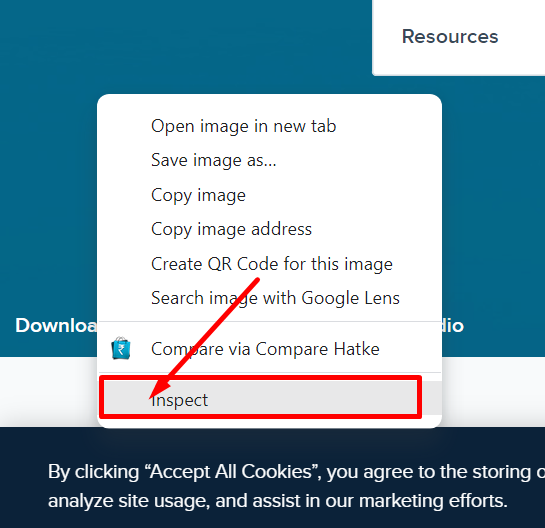
Daha sonra aşağıdaki resimde görüldüğü gibi Network Sekmesine tıklamanız gerekmektedir. Bazı durumlarda, sonuçları yüklemek için sayfayı yeniden yüklemeniz gerekecektir.
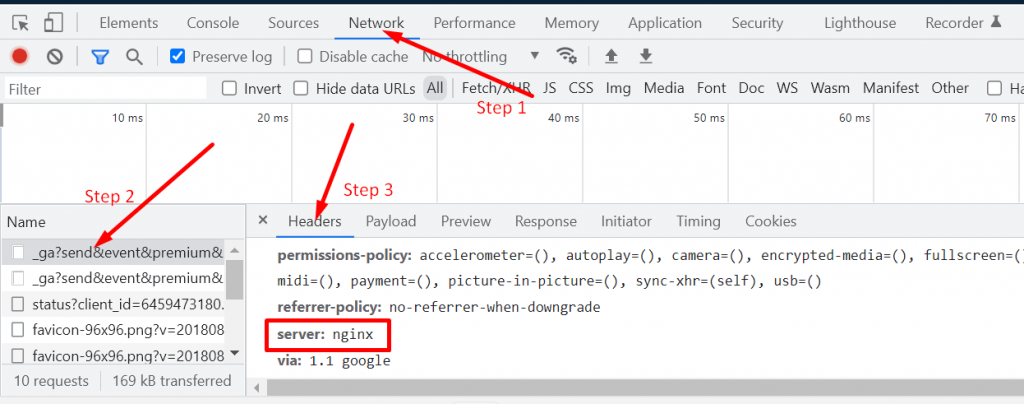
Sonuçlar yüklendiğinde, yapmanız gereken bir sonraki adım, 2. Adımda gösterildiği gibi ad sütununun altındaki alan adınıza veya alan adınızla ilgili herhangi bir bağlantıya tıklamaktır (yukarıdaki resme bakın). Bundan sonra, 3. adımda gösterildiği gibi Başlıklar sütununda aşağı kaydırabilir ve sunucunuzu kontrol edebilirsiniz.
Ancak GTmetrix gibi araçlar, aşağıda gösterildiği gibi Başlık bölümünün altında web sitenizin ne tür bir sunucuda çalıştığını da size bildirebilir:
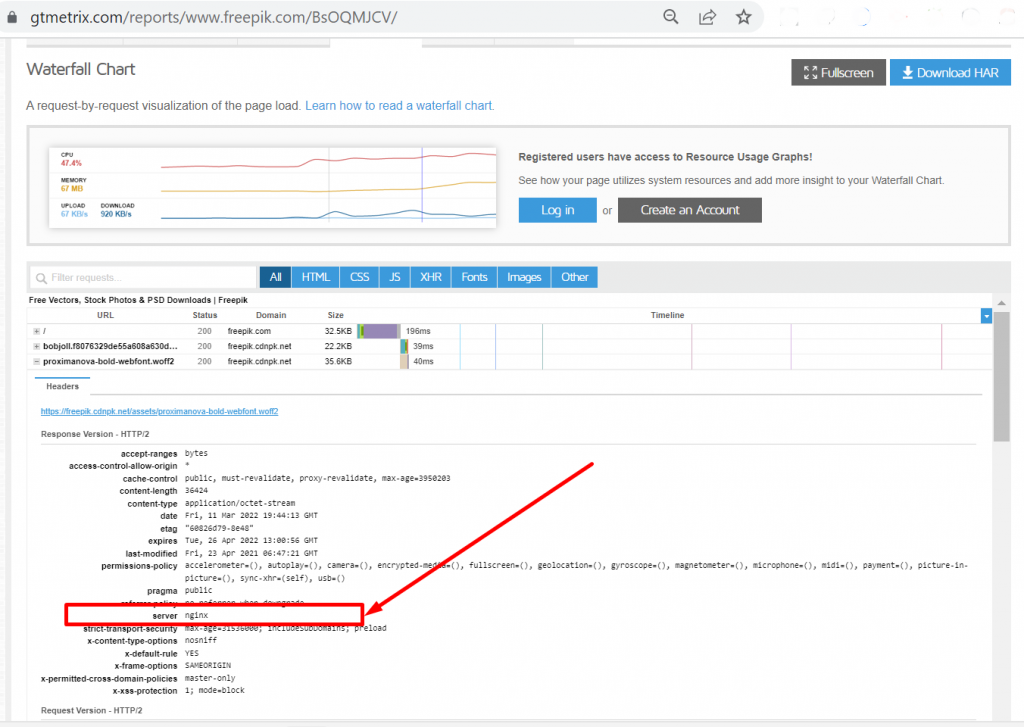
Artık web sitenizin hangi web sunucusunu kullandığını başarıyla belirleyebildiniz. Her iki web sunucusu türünde de WordPress'te Expires başlıklarını nasıl ekleyebileceğinizi görelim.
1. WordPress'te (Apache) Sona Eren Başlıkları Ekleyin
WordPress siteniz bir Apache sunucusundaysa, WordPress .htaccess dosyasına süresi dolan üstbilgileri eklemeniz gerekir. Hangi web sunucunuzun kök klasöründe bulacaksınız. Şimdi izlemeniz gereken adımlara bir göz atalım:
Adım 1: Bu dosyaya erişmek ve bu dosyayı düzenlemek için web barındırma sağlayıcınız tarafından sağlanan cPanel'i kullanmanız veya barındırma hesabınızı bir FTP istemcisine (FileZilla) bağlamanız gerekir.
Adım 2: Kök klasörünüze erişebildiğinizde .htaccess dosyasını bulun.
Adım 3: .htaccess dosyasının yedek bir kopyasını indirin, böylece herhangi bir sorun çıkarsa, yedekleme dosyasını yeniden yükleyebilir ve sorunu en kısa sürede çözebilirsiniz.
Adım 4: Şimdi, tarayıcı önbelleğinize Expires Headers eklemeniz gerekiyor.
|
1 2 3 4 5 6 7 8 9 10 11 12 13 14 15 16 17 |
## EXPIRES HEADER CACHING ## < IfModule mod_expires . c > ExpiresActive On ExpiresByType image / jpg "access 1 year" ExpiresByType image / jpeg "access 1 year" ExpiresByType image / gif "access 1 year" ExpiresByType image / png "access 1 year" ExpiresByType image / svg "access 1 year" ExpiresByType text / css "access 1 month" ExpiresByType application / pdf "access 1 month" ExpiresByType application / javascript "access 1 month" ExpiresByType application / x - javascript "access 1 month" ExpiresByType application / x - shockwave - flash "access 1 month" ExpiresByType image / x - icon "access 1 year" ExpiresDefault "access 4 days" < / IfModule > ## EXPIRES HEADER CACHING ## |
Kod parçacığında belirtilen değerler çoğu web sitesi için çalışacaktır, ancak farklı dosya türleri için zaman değerlerinde değişiklik yapmak veya belirli ayarlamalar yapmakta özgürsünüz.

2. WordPress'te (NGINX) Süre Sonu Başlıkları Ekleyin
Web siteniz bir NGINX sunucusu kullanıyorsa, sunucu yapılandırma dosyanıza erişim eklemeniz ve bu dosyaya süresi dolan başlıklar eklemeniz gerekir. Ancak bu dosyalara nasıl erişileceği ve nasıl düzenleneceği ana bilgisayardan ana bilgisayara değişebilir, bu nedenle yardım için barındırma sağlayıcınızla iletişime geçmelisiniz.
Bundan sonra, web sunucusu yapılandırma dosyanıza aşağıdaki Expires Headers kodunu eklemeniz gerekecek:
|
1 2 3 4 5 6 7 |
location ~ * \ . ( jpg | jpeg | gif | png | svg ) $ { expires 365d ; } location ~ * \ . ( pdf | css | html | js | swf ) $ { expires 4d ; } |
Not: Süresi dolan değerleri, gereksinimlerinize veya dosya türünüze göre değiştirebilirsiniz. Tipik HTML, CSS, JS ve diğer dosya türlerinden daha uzun süre aynı kaldıklarından, resimlerin kullanım süresinin daha uzun olduğunu fark etmiş olmalısınız.
3. WordPress'te (CDN sistemleri) Expires Headers Ekleyin
İçerik sunmak için Cloudflare gibi CDN sistemleri kullanıyorsanız, kaynaklarınız için farklı son kullanma tarihleri kullanmanız gerekecektir. Ancak bundan kaçınmanın en iyi alternatifi, ETag'lerinizi CDN sunucusundan çıkarmaktır.
Bunu yapmak için .htaccess dosyanıza aşağıdaki kod parçasını eklemeniz gerekir.
|
1 2 3 4 5 |
# Disable ETags < IfModule mod_headers . c > Header unset ETag < / IfModule > FileETag None |
Özet
Tüm gönderiyi özetlemek için, WordPress'te Süre Sonu Başlıkları Ekleme, Tarayıcı önbelleğe alma davranışı üzerinde bir dereceye kadar kontrol sağlar. Ve genel olarak web sitenizin yükleme hızını artırmaya yardımcı olur. Bu yöntem, web sitenizin hızında kayda değer bir değişiklik yapmasa da, bu teknik, kullanıcı deneyiminde büyük gelişme göstermiştir.
Buna ek olarak, herhangi bir kullanıcının WordPress sitesine Expires başlıklarını doğru şekilde nasıl ekleyeceğini bilmesi gerekir. Çünkü yanlış yaparsanız sonuçları web sitenize zarar verebilir ve web sitesinin hızını artırmak yerine web sitenizi yavaşlatır.
Ayrıca, bu gönderiye eklemeyi unuttuğumuz başka önerileriniz veya değerli noktalarınız varsa, lütfen aşağıdaki yorum bölümünde bize bildirin:
Sıkça Sorulan Sorular
Süresi dolan başlık eklemeyi nasıl düzeltirsiniz?
Süresi dolan üstbilgileri üç farklı yöntem kullanarak düzeltebilirsiniz:
1. Önbelleğe Alma WordPress eklentisi, yani Hummingbird veya WProcket kullanma.
2. Kendi .Htaccess dosyanıza erişerek ve kod parçacığını buna ekleyin.
WordPress'te süresi dolan üstbilgiler nelerdir?
Expires başlıkları, ana amacı ziyaretçinizin web sitesi tarayıcısına, tarayıcı önbelleğinden kaynak yüklemesi mi yoksa web sunucusundan yeni kaynaklar mı yüklemesi gerektiğini söylemek olan HTTP başlıklarıdır. Bu nedenle, öğeleri sunucudan indirmek yerine yerel tarayıcı önbelleğinden yükleyerek web sitenizin hızını artırmanıza yardımcı olur.
cPanel'de süresi dolmuş başlıkları nasıl eklerim?
cPanel'de süresi dolan başlıklar eklemek için şu basit adımları izleyin:
1. Web sitenizin cPanel'ine giriş yapın.
2. Dosya bölümünde gezinin ve Dosya Yöneticisi simgesini seçin.
3. public_html klasörüne gidin ve açın.
4. .htaccess dosyasında gezinin ve önce bir yedek kopya indirin.
5. Şimdi seçenekler için .htaccess dosyasına sağ tıklayın.
6. Düzenle seçeneğine tıklayın, kod parçacığını ekleyin ve kaydedin.
